Notice
Recent Posts
Recent Comments
Link
| 일 | 월 | 화 | 수 | 목 | 금 | 토 |
|---|---|---|---|---|---|---|
| 1 | 2 | 3 | ||||
| 4 | 5 | 6 | 7 | 8 | 9 | 10 |
| 11 | 12 | 13 | 14 | 15 | 16 | 17 |
| 18 | 19 | 20 | 21 | 22 | 23 | 24 |
| 25 | 26 | 27 | 28 | 29 | 30 | 31 |
Tags
- HTML공부
- css position
- c#
- 직장인 코딩공부
- 실업급여
- 지성피부
- 에센스
- 코알못
- github
- 스와니코코
- 영어회화공부
- 넷플릭스 영어공부
- 왓슨스
- 구글애드센스
- 마스카라
- 마스크팩
- 쿠팡직구
- 직장인코딩공부
- 신한은행
- 주름개선
- 스킨케어
- 주택청약
- 깃허브 사용법
- 직장인재테크
- 구글 애드센스
- 올리브영
- 천연화장품
- 짠테크
- 공병리뷰
- 엑셀
Archives
- Today
- Total
지지나
엑셀 "매크로 실행을 차단했습니다" 해결방법 본문
회사에서 가끔 엑셀 파일을 받아서 열었을 때 상단에 빨간 박스로 "이 파일의 출처를 신뢰할 수 없기 때문에 매크로 실행을 차단했습니다" 라는 오류 메세지가 뜰 때가 있습니다.
흔한 이유로는 주로 낮은 오피스 버전에서 작업한 문서를 상위 버전의 엑셀에서 오픈할 때 발생하는 오류 인데요, 이럴 때 어떻게 파일을 열 수 있는지 알아볼까요?

얼마 전 클라이언트로부터 받은 WBS 파일인데요, 기획/디자인/퍼블리싱/개발 일정까지 있다보니 최신 MS버전을 쓰는 회사 노트북에서 위와 같은 에러가 나더라구요.
해결방법은 정말 간단해요! 해당 파일명에서 마우스 우클릭 - 속성을 열어줍니다.

속성 팝업이 열리면 가장 하단 보안에서 차단 해제에 체크를 해준 다음 [확인]을 눌러 저장합니다.

그런 다음 다시 문서를 열어보면 "매크로를 사용할 수 없도록 설정했습니다" 라는 메세지가 나오는데요, 콘텐츠 사용을 클릭하기만 하면 된답니다.
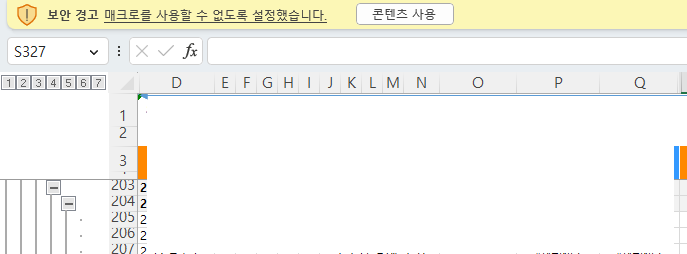
엑셀 문서를 열었을 때 "매크로 실행을 차단했습니다" 라고 뜰 때 해결 방법, 참 쉽죠?
직장인 여러분 2023년도 화이팅입니다!
'고군분투 직장인 라이프 > 직장인 엑셀' 카테고리의 다른 글
| 엑셀 데이터 유효성 검사 삭제하기 완전 간단해요 (0) | 2021.12.08 |
|---|---|
| 엑셀 프린트 - 페이지 나누기 해결하기, 자료 제목 부분 반복해 출력하기 (0) | 2020.09.24 |
| 엑셀 프린트 - 페이지 번호 넣기, 뽑은 날짜와 시간 설정하기 (0) | 2020.09.24 |
| 엑셀 반올림, 올림, 버림 함수 - 자리 수 더 이상 헷갈리지 말자! (0) | 2020.09.15 |
| 엑셀 공백, 사이띄기, 빈칸 제거하는 법 - TRIM 함수 (0) | 2020.03.10 |
Comments




